Tracert là công cụ dòng lệnh nền tảng Windows dùng để xác định đường đi từ nguồn tới đích của một gói Giao thức mạng Internet (IP – Internet Protocol). Tracert tìm đường tới đích bằng cách gửi các thông báo Echo Request (yêu cầu báo hiệu lại) Internet Control Message Protocol (ICMP) tới từng đích. Sau mỗi lần gặp một đích, giá trị Time to Live (TTL), tức thời gian cần để gửi đi sẽ được tăng lên cho tới khi gặp đúng đích cần đến.
Bạn đang xem: Traceroute là gì
Tracert là công cụ dòng lệnh nền tảng Windows dùng để xác định đường đi từ nguồn tới đích của một gói Giao thức mạng Internet (IP – Internet Protocol). Tracert tìm đường tới đích bằng cách gửi các thông báo Echo Request (yêu cầu báo hiệu lại) Internet Control Message Protocol (ICMP) tới từng đích. Sau mỗi lần gặp một đích, giá trị Time to Live (TTL), tức thời gian cần để gửi đi sẽ được tăng lên cho tới khi gặp đúng đích cần đến.
Hay nói đơn giản, Tracert là công cụ kiểm tra đường đi của gói dữ liệu, xem nó đi qua các trạm nào, mất bao lâu, trạm nào bị nghẽn, không kết nối được không? trạm đó bị nghẽn thì có con đường nào khác để đến đích hay không? Thực tế càng qua nhiều trạm thì càng chậm và càng có rủi ro bị time out (mất kết nối)
Nếu Mạng của Bạn truy cập vào IP nào đó chậm, thì tracert là biện pháp tốt nhất để dò xem mạng bị nghẽn ở nút (hope) nào, từ đó điều hướng lại (route) để tốc độ truy xuất tốt hơn. Việc sử dụng VPN riêng cũng nhằm mục đích tạo ra ít hope hơn để tốc độ truyền tải mạng nhanh hơn.
Tracert ứng dụng rất nhiều trong thực tế, Nhất là các người Quản trị mạng (hệ thống mạng Lan), hệ thống mạng trong trung tâm dữ liệu… hoặc phổ biến là các chủ các website.
Hình ảnh dưới đây mô tả cơ bản nhất đường đi của dữ liệu khi truy cập vào website. Như vậy không phải máy tính của Bạn chạy thẳng đến server, mà thực tế qua rất nhiều trạm. Nhưng nó xảy ra rất nhanh, vài mili giây đến vài trăm mili giây, Rất nhanh nên Bạn không kịp nhận ra điều này.
Xem thêm: Space Sound Pro Là Gì – Hướng Dẫn Kích Hoạt Spatial Sound Windows 10
Nếu Mạng internet Bạn đang sử dụng bị chậm, hoặc truy cập vào website nào chậm, hãy tracert và gửi cho nơi bán VPS hoặc nhà mạng. Họ sẽ kiểm tra và giải quyết giúp Bạn. Hoặc đơn giản là thử restart lại modem xem sao.
Vậy tracert đên 1 IP / website thì kết quả có khác nhau không? => Câu trả lời là có, vì gói tin có rất nhiều đường đi như mạng nhện, các điểm giao nhau gọi là các “nút” – chính là các địa chỉ IP. Thuật toán ngày nay cho phép gói tin được truyền đi ít nút nhất và nhanh nhất. Vì vậy sẽ không có gì lạ nếu các nút này được thay đổi trên cùng 1 thời điểm. Càng nhiều nút thì khả năng gói tin được “vận chuyển bằng đường khác” càng cao!
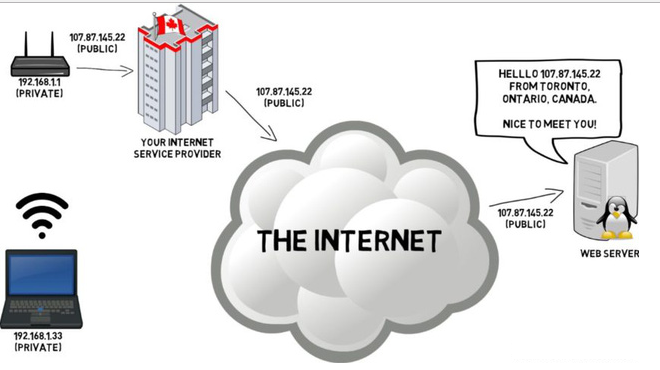
Đường đi của Dữ liệu khi truy cập website
Nếu Bạn sử dụng windows, cách sử dụng tracert như sau:
Cách sử dụng tracert để kiểm tra đường đi của dữ liệu như sau:
trên hệ điều hành Windows vào Start => chọn run (có thể bỏ qua bước này) => gõ cmd sau đó nhấn enter
Lúc này sẽ hiển thị màn hình màu đen (màn hình Command)
Bạn hãy gõ theo cấu trúc sau: “tracert domaincankiemtra.com” sau đó nhấn enter. Lưu ý là thay domaincankiemtra.com = tên miền Bạn đang kiểm tra.
Xem thêm: Triệu Chứng, Cách Chẩn đoán Lạc Nội Mạc Tử Cung Là Gì
Quá trình này nhanh hay chậm phụ thuộc vào việc kết nối từ máy tính của Bạn tới máy chủ chứa dữ liệu website có nhanh hay không. có qua nhiều trạm hay không
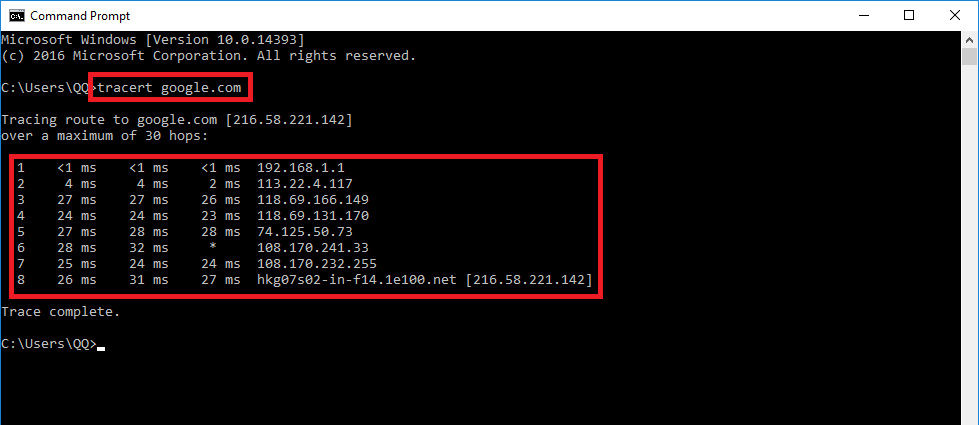
Kết quả lệnh tracert
Điều này giải thích cho việc website Bạn sử dụng Hosting tại nước ngoài chậm hơn sử dụng host tại Việt Nam. Vì truy cập vào website tại Việt Nam qua ít trạm hơn tại nước ngoài và đặc biệt nó “gần hơn”
Trường hợp bạn sử dung Linux CentOS, bạn có thể sử dụng lệnh
traceroute domaincankiemtra.com, hoặc traceroute 8.8.8.8
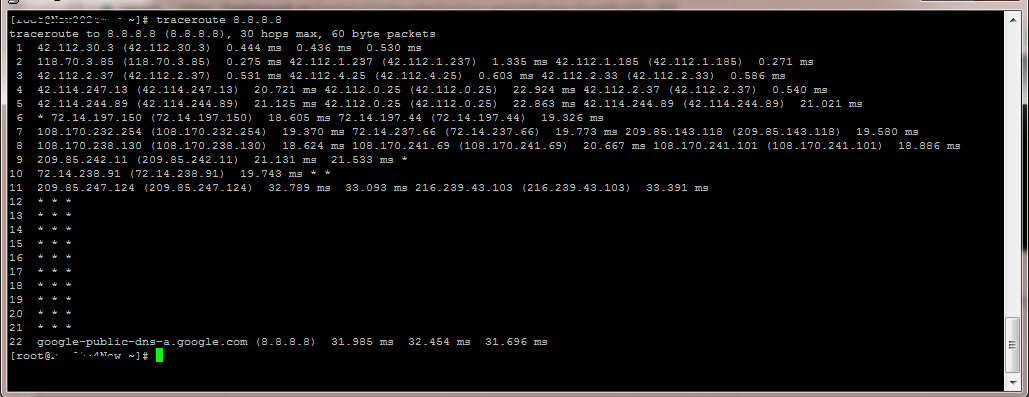
Nếu lệnh báo lỗi, Command not found, bạn có thể cài đặt traceroute bằng lệnh dươi đây để cài đặt traceroute:yum -y install traceroute
Chỉ cần Bạn đăng ký VPS, Server tại thienmaonline.vn, sẽ được miễn phí quản trị Server
Danh sách các công việc Quản trị Cloud VPS, Server riêng tại thienmaonline.vn
Hiện nay, đại đa số các công ty đều chưa có nhân viên IT chuyên phụ trách Server / VPS. Điều này gây khá nhiều trở ngại khi vận hành website / các ứng dụng sử dụng trên Server. Hoặc tuyển riêng nhân sự phụ trách Server thì quá tốn kém chi phí. Chính vì vậy, thienmaonline.vn sẽ hỗ trợ miễn phí dịch vụ “Quản trị máy chủ”. Dịch vụ này trước đây thienmaonline.vn thu phí 1,500,000VND/1 tháng / 1 server. Riêng đối với các VPS, Server không do thienmaonline.vn cung cấp, thienmaonline.vn cũng có hỗ trợ kiểm tra và quản trị ở mức cơ bản, tùy tình hình từng Server cụ thể.
Với dịch vụ này, Quý Khách có thể yên tâm ngủ ngon, Server đã có thienmaonline.vn thức và quản lý 24/24 giúp quý khách :D!
Dưới đây là danh sách các công việc quản trị Server thường gặp:
Cài đặt tối ưu VPS Cấu hình network Cập nhập bản vá lỗi Cấu hình bảo mật cho VPS/Server Cài đặt các phần mềm và dịch vụ khác theo yêu cầu
Chuyên mục: Hỏi Đáp










